So aktivieren Sie die Freigabe der Umgebung in Windows 11
Aktualisiert Januar 2024: Erhalten Sie keine Fehlermeldungen mehr und verlangsamen Sie Ihr System mit unserem Optimierungstool. Holen Sie es sich jetzt unter - > diesem Link
- Downloaden und installieren Sie das Reparaturtool hier.
- Lassen Sie Ihren Computer scannen.
- Das Tool wird dann deinen Computer reparieren.
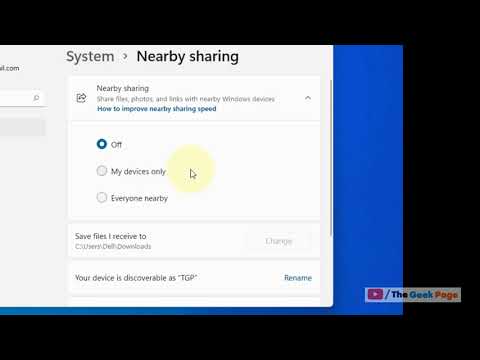
Windows
- wie die neue Funktion "Nearby Sharing", mit der sich Dateien ganz einfach mit anderen PCs und Geräten in der Nähe austauschen lassen.Hier erfahren Sie, wie Sie sie aktivieren können.
- Öffnen Sie die App Einstellungen, indem Sie Windows+I auf Ihrer Tastatur drücken.
- Klicken Sie auf System.
- Wählen Sie im linken Menü Gemeinsame Erlebnisse aus.
- Aktivieren Sie den Kippschalter neben der Freigabe von "In der Nähe".
- Sie werden gefragt, ob Sie Anwendungen und Diensten den Zugriff auf die Bluetooth-Verbindung Ihres Geräts zu Freigabezwecken gestatten möchten; klicken Sie nach Aufforderung auf Ja.",
- Das war's!Die Nearby-Freigabe sollte nun auf Ihrem Windows C oder Gerät aktiviert sein.
Was ist das Teilen in der Nähe und wie funktioniert es?
Die Freigabe in der Nähe ist eine neue Funktion in Windows 11, die die Freigabe von Dateien für andere PCs und Geräte in der Nähe erleichtert.Das bedeutet, dass Sie Dateien ganz einfach an Ihren Computer oder Ihr Gerät senden können, ohne das Internet oder eine andere Anwendung nutzen zu müssen.
Wichtige Hinweise:
Mit diesem Tool können Sie PC-Problemen vorbeugen und sich beispielsweise vor Dateiverlust und Malware schützen. Außerdem ist es eine großartige Möglichkeit, Ihren Computer für maximale Leistung zu optimieren. Das Programm behebt häufige Fehler, die auf Windows-Systemen auftreten können, mit Leichtigkeit - Sie brauchen keine stundenlange Fehlersuche, wenn Sie die perfekte Lösung zur Hand haben:
- Schritt 1: Laden Sie das PC Repair & Optimizer Tool herunter (Windows 11, 10, 8, 7, XP, Vista - Microsoft Gold-zertifiziert).
- Schritt 2: Klicken Sie auf "Scan starten", um Probleme in der Windows-Registrierung zu finden, die zu PC-Problemen führen könnten.
- Schritt 3: Klicken Sie auf "Alles reparieren", um alle Probleme zu beheben.
Wie kann man Dateien in der Nähe für andere Benutzer freigeben?
- Öffnen Sie die App, für die Sie Dateien freigeben möchten, und melden Sie sich an.
- Klicken Sie auf die Datei, die Sie freigeben möchten, und wählen Sie im Menü auf der rechten Seite Freigeben aus.
- Wählen Sie in der Liste der Optionen auf dem nächsten Bildschirm die Option Freigabe in der Nähe aus und klicken Sie auf Freigeben.
- Sie werden aufgefordert, anderen Benutzern den Zugriff auf die Bluetooth-Verbindung Ihres Geräts zu gestatten; klicken Sie auf Ja, wenn Sie dazu aufgefordert werden.
Was sind die Vorteile der gemeinsamen Nutzung in der Nähe?
Zu den Vorteilen der gemeinsamen Nutzung in der Nähe gehören die folgenden:
-Es ist einfach, Dateien mit anderen PCs und Geräten in der Nähe zu teilen.
-Sie können problemlos auf Dateien zugreifen, die für Sie freigegeben wurden.
-Die gemeinsame Nutzung in der Nähe ist sicher, so dass Ihre Daten geschützt sind.
Gibt es Sicherheitsrisiken im Zusammenhang mit der Freigabe von Daten in der Nähe?
Es gibt keine besonderen Sicherheitsrisiken, die mit der Aktivierung der gemeinsamen Nutzung in der Nähe verbunden sind, aber es ist wichtig zu wissen, dass andere Benutzer im selben Netzwerk auf Ihre Dateien und Geräte zugreifen können, wenn sie die Erlaubnis dazu haben.Darüber hinaus können böswillige Anwendungen oder Dienste, die versuchen, auf die Bluetooth-Verbindung Ihres Geräts zuzugreifen, um sie gemeinsam zu nutzen, Ihre Daten gefährden.
Wie kann ich die gemeinsame Nutzung der Umgebung deaktivieren, wenn ich sie nicht mehr nutzen möchte?
- Öffnen Sie die App Einstellungen, indem Sie Windows+I auf Ihrer Tastatur drücken.
- Klicken Sie auf System.
- Wählen Sie im linken Menü Gemeinsame Erlebnisse aus.
- Deaktivieren Sie das Kippsymbol neben der Freigabe von "In der Nähe".
Was passiert, wenn ich die gemeinsame Nutzung der Umgebung auf mehreren Geräten aktiviere?
Wenn Sie die gemeinsame Nutzung in der Nähe auf mehreren Geräten aktivieren, gibt jedes Gerät Dateien für alle anderen Geräte frei, die ebenfalls für die gemeinsame Nutzung in der Nähe aktiviert sind.
Können andere Benutzer sehen, was ich freigebe, wenn sie sich in Reichweite befinden?
Ja, andere Benutzer können sehen, was Sie freigeben, wenn sie sich in Reichweite befinden.
Muss ich mit dem Internet verbunden sein, damit das Teilen in der Nähe funktioniert?
Nein, Sie müssen nicht mit dem Internet verbunden sein, damit das Teilen in der Nähe funktioniert.

